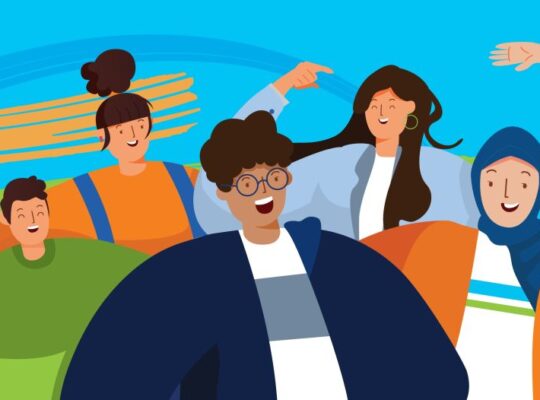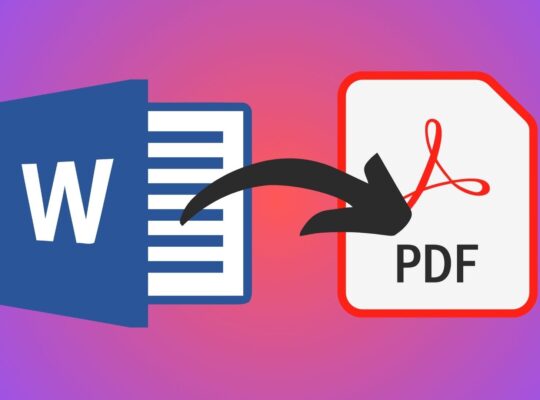Daftar Isi
Cara memindahkan foto ke iCloud gampang sekali. Kamu perlu melakukan backup ini untuk memperluas ruang penyimpanan internal, agar ponsel tidak menjadi lemot atau berkurang kinerjanya. Ya, kan iPhone gak ada slot microSD, jadi kamu perlu tahu caranya. Apalagi kamu yang suka selfie.
Nah, gimana caranya untuk nge-backup foto ke iCloud? Ada sejumlah langkah yang perlu kamu lakukan. Untuk lebih jelasnya, kamu simak saja penjelasannya di bawah ini.
Apa itu iCloud?

Sebelum masuk ke cara memindahkan foto, kamu perlu tahu dulu tentang apa itu iCloud dan fungsinya. Oleh karena itu, kamu perlu membaca terlebih dulu tentang hal tersebut, supaya kamu para pemakai iOS bisa menggunakan iCloud dengan baik dan benar.
Lalu apa yang dimaksud dengan iCloud? iCloud merupakan sebuah layanan dari Apple yang bisa digunakan untuk menyimpan foto, file, catatan, hingga kata sandi kamu dengan aman di cloud dan bisa terus ter-update secara otomatis. Paling gampang untuk menggambarkan iCloud adalah Google Drive-nya Apple.
iCloud sendiri sudah ada di masing-masing gawai Apple dan dapat diakses secara gratis sebanyak 5GB. Bila kamu ingin melakukan penyimpanan yang lebih bisa dengan menambahkannya dengan layananan iCloud+.
Meski iCloud diperuntukan bagi para pengguna Apple, tetapi untuk mengakses informasi yang ada di situ, kamu bisa menggunakan komputer berbasis WIndows dengan memakai iCloud untuk Windows atau juga melalui situs web iCloud.com.
Cara memindahkan foto ke iCloud Library dengan Optimized Storage pada 2023

Lantas gimana caranya untuk bisa menransfer foto ke iCloud? Tenang saja, caranya sangat mudah dimengerti kok. Kamu cukup menirukan saja langkah-langkah yang sudah dituliskan pada poin-poin di bawah ini.
1. Kamu nyalakan saja perangkat iOS kamu. Tentunya perangkat yang bisa menghasilkan foto, seperti iPhone, iPad, hingga iPod Touch.
2. Setelah itu, kamu buka menu “Settings” dan masuk ke “Apple ID”.
3. Di situ kemudian akan ada banyak opsi, pilih menu dengan tulisan “Photos” dan kamu bisa mencari tulisan “Options”.
4. Lalu cari menu dengan tulisan “iCloud” dan kemudian geser ke kanan pada toggle di sebelah “Selaraskan [perangkat] ini” atau “Optimized [Nama perangkat ] Storage.
Dalam mengaktifkan akses iCloud ini, pastikan kamu sudah mengatur iCloud dan masuk ke iCloud dengan Apple ID yang sama pada semua perangkat. Supaya semuanya bisa terhubung dengan baik dan benar, sehingga kamu tidak menemukan kesulitan.
Dengan sudah aktifnya iCloud Photo Library, kamu tidak perlu melakukan pemindahan foto dan video secara manual ke dalam iCloud. Semua foto dan video akan otomatis masuk ke dalam iCloud. Satu hal yang perlu kamu ingat, foto dan vide ini tidak terduplikasi melalui iCloud backup. Kamu bisa menyimpan salinannya dengan backup library.
Oh iya, pengaturan ini berlaku untuk iOS 10.2 atau versi yang lama.
Cara memindahkan foto ke iCloud melalui iCloud Photo Library

Cara kedua adalah dengan mengaktifkan iCloud Photo Library. Untuk tahu caranya kamu bisa mengikuti sejumlah langkah yang ada di bawah ini.
1. Pertama buka perangkat iOS kamu.
2. Cari menu “Settings”, lalu masuk ke “iCloud”, kemudian cari menu “Photos”.
3. Setelah itu, kamu bisa mengaktifkan iCloud Photo Library.
Dengan melakukan langkah ini, kamu sudah bisa menyimpan foto dan video secara otomatis pada perangkat Apple-mu.
Sekadar informasi, cara ini hanya bisa dilakukan pada perangkat dengan sistem operasi iOS 11 atau lebih baru lagi ya.
Sinkronkan melalui iTunes

Kamu juga bisa melakukan sinkronisasi dengan memakai iTunes. Di sini pastikan saja kamu sudah mengaktifkan iCloud Photo Library pada semua perangkat iOS dan memakai Apple ID yang sama. Begitu sudah sinkron, nantinya akan ada pesan bertuliskan “Synced photos and videos from iTunes will be Deleted”.
Dengan begitu, foto dan video akan tersinkronkan dengan iCloud Photo Library, sehingga yang ada di iTunes akan segera terhapus. Hal ini berlaku untuk semua perangkat iOS yang terhubung dengan akun iTunes tersebut. Namun, untuk foto dan video yang disinkronisasi dari komputer tetap akan ada di sana.
Cara akses kembali foto dan video via iPhone

Bila kamu ingin mengakses lagi foto dan video yang ada pada iCloud Photo Library via ponsel, kamu bisa menggunakan Mac atau PC. Dengan begitu, semua perangkat iOS bisa mengakses semua data yang tersimpan pada ruang penyimpanan tersebut.
Cara kerjanya adalah foto yang ada pada komputer akan diunggah ke iCloud. Setelah itu, foto ataupun video yang sudah terunggah bisa diakses oleh semua perangkat iOS. Tentunya dengan mengaktifkan iCloud Photo Library, semua data yang ada pada ruang tersebut bisa diakses melalui aplikasi Photos.
Jadi, tidak hanya bisa menyimpan dengan aman saja, melainkan kamu juga bisa mengakses kembali semua data, entah foto atau video dalam resolusi tinggi, dari iCloud. Lebih simpel, aman, dan praktis.
Kurang lebih seperti itu cara untuk memindahkan foto ke iCloud yang bisa kamu lakukan pada 2023 ini. Caranya pun cukup mudah untuk dimengerti, sehingga kamu tidak akan mendapatkan kesusahan saat akan melakukannya.
Satu hal yang pasti, keberadaan iCloud ini sangat membantu bagi para pengguna Apple. Hal ini karena selain berfungsi sebagai ruang penyimpanan, iCloud juga berguna sebagai penghubung bagi semua gawai yang menggunakan iOS atau nama Apple-mu.
Dengan demikian, begitu suatu file terupload di iCloud, kamu bisa mengaksesnya menggunakan iPhone, iPad, Mac, ataupun iPod Touch. Membuat semuanya lebih mudah. Keamanannya pun sangat terjamin. Apple tentunya bisa menjaga semua data penggunanya dengan baik.
Kesimpulan
Cara memindahkan foto ke iCloud merupakan sebuah solusi yang disediakan oleh Apple agar para penggunanya bisa memanfaatkan memori perangkatnya dengean maksimal. Artinya, adanya iCloud akan membuat lega ruang penyimpanan internal dari gawainya.
Pasalnya, saat membeli iPhone, kamu tidak akan mendapatkan slot microSD seperti yang ada pada ponsel-ponsel Android. Adanya iCloud akan membantu kebingunganmu saat memori di dalam ponsel sudah mepet atau malah habis.
Pokoknmya bagi kamu pengguna Apple, optimalkan saja keberadaan iCloud. Dengan begini, kamu bisa menggunakan perangkatnya hingga tahunan. Jangan sampai baru setahun kamu sudah mengganti gawaimu dengan alasan ruang penyimpanannya terlalu sempit, ya!
Kalau kamu tertarik dengan artikel seperti ini, mungkin bisa baca artikel seperti cara aktifkan mode Do Not Disturb di Android & iOS, spek iPhone X di 2023, hingga deretan masalah iPhone 15: overheat sampai WiFi putus-putus. Ya, siapa tahu artikel-artikel tersebut bisa memenuhi jawaban akan rasa penasaranmu terhadap gawai yang mungkin kamu pakai atau sedang diincar.
Jadi, kira-kira begitu cara untuk memindahkan foto ke iCloud yang bisa kamu lakukan. Gampang kan?